近期有用户反映win10ipv4和ipv6未连接怎么解决的情况,不知道大家如何看呢?你们知道如何解决吗?不会也没关系,下面小编和大家分享下ipv4和ipv6未连接的解决办法.
想必有很多小伙伴都遇到过win10系统ipv4和ipv6未连接无法上网的困惑吧, 一些朋友看过之前一些零碎的处理方法, 但是还是无法解决, 并没有弄明明白白, 接下来小编教大家如何解决 。
1、首先右击此电脑选择管理, 进入后点击打开“服务和应用程序” 。

文章插图
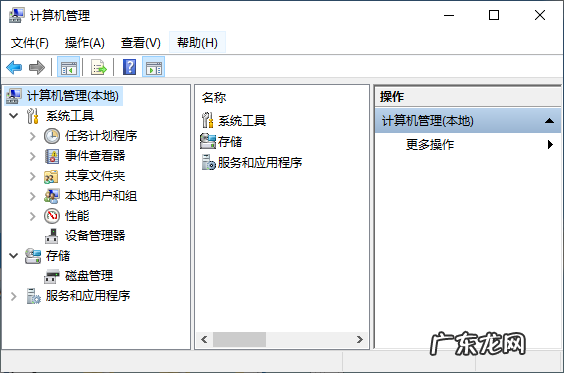
文章插图
2、点击“服务”, 点击启用DHCP或者右击桌面网络图标 。
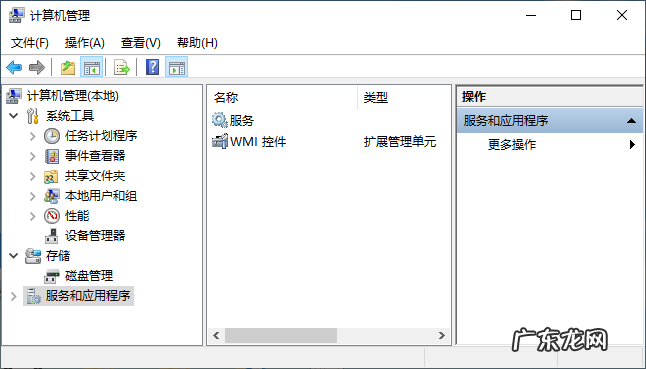
文章插图
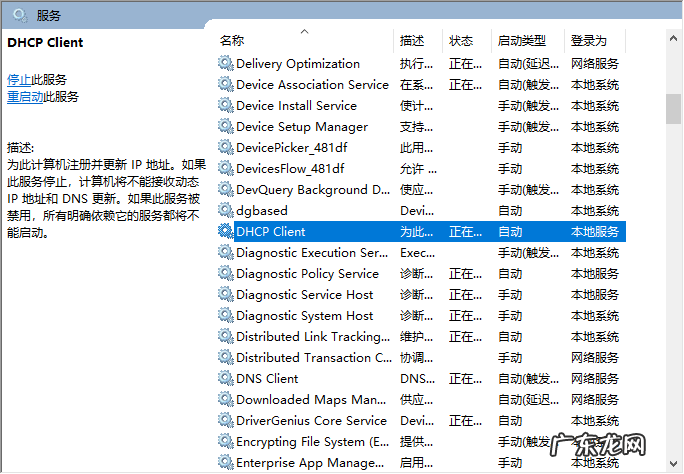
文章插图
3、双击网络共享中心, 点击更改适配器设置 。
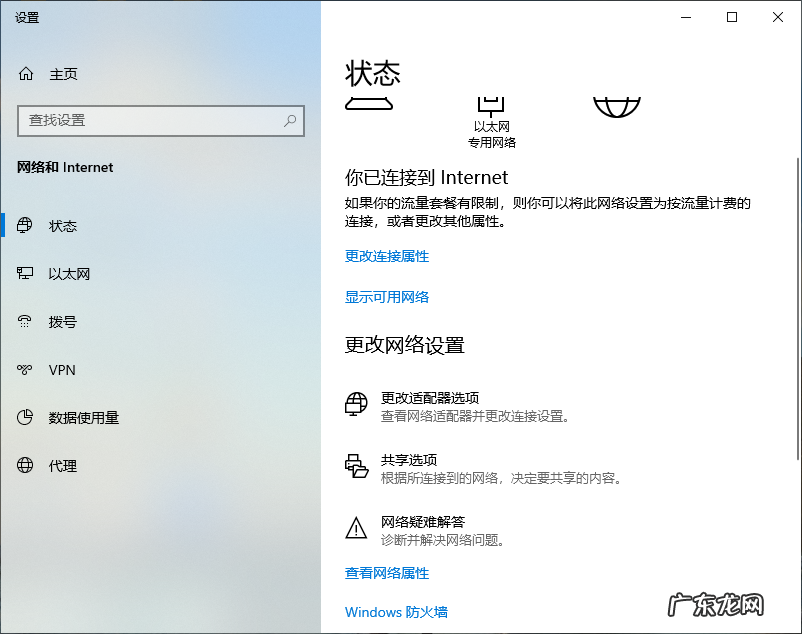
文章插图
4、右击无线网络, 选择属性, 点击Internet 协议版本4 。
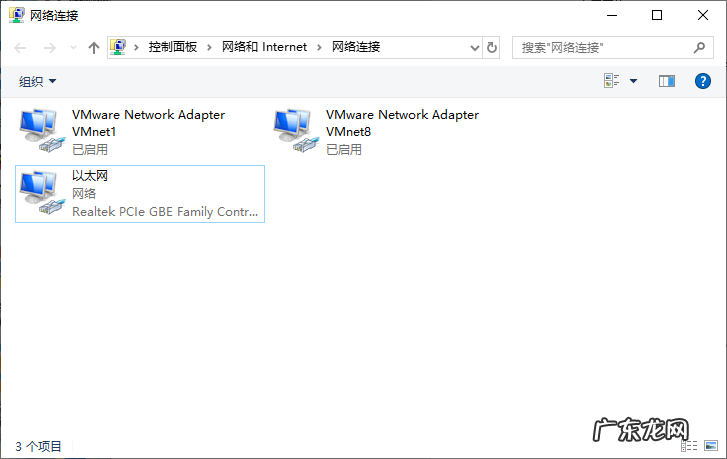
文章插图
5、再点击属性, 点击自动获取IP地址即可 。

文章插图
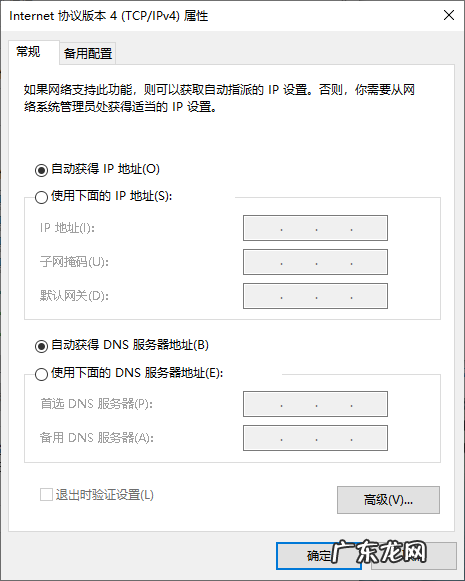
文章插图
【win10无法删除打印机 win10ipv4和ipv6未连接怎么解决】综上所述, 以上内容就是小编教大家win10ipv4和ipv6未连接怎么解决的方法, 小伙伴们学会了吗?
- win10外接显示器没反应 win10显示器不满屏怎么办
- win10一直是飞行模式 笔记本win10只有飞行模式怎么办
- 黑苹果安装更新固件时发生错误 Win10电脑苹果手机恢复固件时出现3194错误如何解决
- win10视频没有缩略图 教你win10怎么显示照片缩略图
- win10凭据密码是什么 win10需要输入网络凭据怎么办
- 您需要权限来执行删除 教你Win10出现“你需要权限才能执行此操作”提示的解决方法
- 苹果x打字键盘失灵解决 win10系统专业版键盘打字卡顿怎么办
- 居住证快过期了怎么续期 win10过期怎么续期
- win10校园网无internet安全 win10无internet安全怎么办
- 如何删除temp文件夹 教你win10如何删除temp文件夹
特别声明:本站内容均来自网友提供或互联网,仅供参考,请勿用于商业和其他非法用途。如果侵犯了您的权益请与我们联系,我们将在24小时内删除。
